如何解决电脑使用输入法时提示已禁用ime的问题?使用电脑会遇到的问题常有,而最近有用户使用输入法却遇到系统提示“已禁用ime”,导致无法正常输入正文,那么遇到这个问题应该如何解决呢?下面小编就为大家带来使用输入法提示已禁用ime的详细解决方法,一起来看看吧!
输入法提示已禁用ime解决方法:
1、右键开始菜单,打开控制面板;如图所示:

2、在打开的控制面板窗口,找到并点击“管理工具”图标;如图所示:
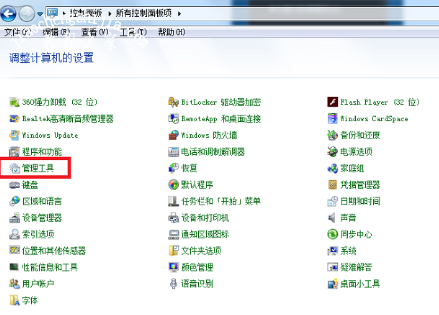
3、在打开的管理工具窗口中,点击“计算机管理”图标;如图所示:

4、在打开的“计算机管理”窗口中,找到左侧系统工具下的“任务计划程序”菜单项;如图所示:
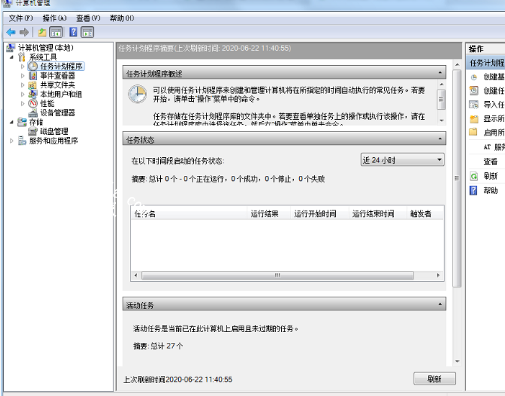
5、点击任务计划程序前面的小三角图标,依次展开“任务计划程序库/Microsoft/Windows/TextServicesFramework”菜单项;如图所示:
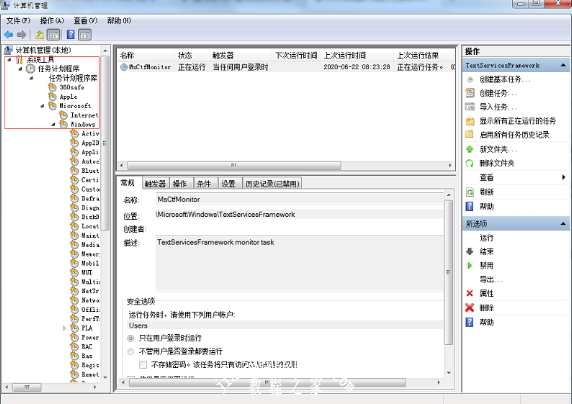
6、这时在右侧窗口中显示MsCtrMonitor项;如图所示:
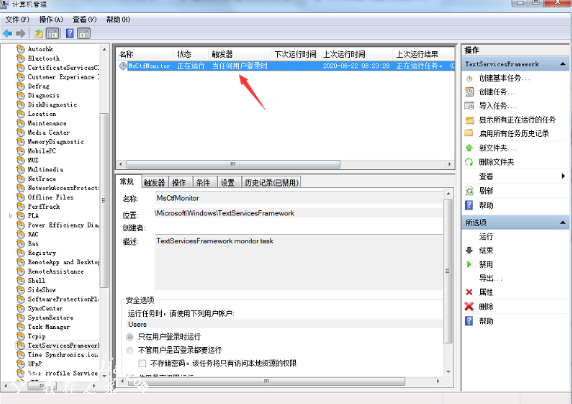
7、右键点击MsCtrMonitor项,然后在弹出窗口中选择“运行”菜单项即可。如图所示:
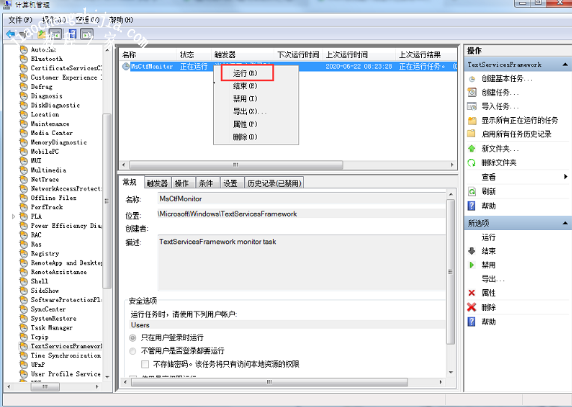
以上是小编为您收集的资讯,更多精彩敬请关注教程之家网站!














